Nastavitev internetne povezave na PlayStation 4 na Wi-Fi in Lan Cable

- 867
- 149
- Willie Swift
Nastavitev internetne povezave na PlayStation 4 na Wi-Fi in Lan Cable
Če želite uporabiti vse funkcije in zmogljivosti PlayStation 4, mora biti povezan z internetom. Igralna konzola bo delovala, ne da bi se povezala z internetom, vendar ne boste mogli kupovati in prenos iger s trgovino PlayStation (iger morate kupiti na diskih), predvajati prek spleta, prenesti posodobitve za igre in programsko opremo, komunicirati s svojo Prijatelji, uporabite brskalnik in druge aplikacije (isti YouTube), ki potrebujejo dostop do interneta (in to so skoraj vse aplikacije). Obstaja nekaj iger, ki se ne zaženejo, ne da bi se povezali z omrežjem. No, kolikor razumem, za začetno konfiguracijo konzole je treba še vedno povezati z internetom. PS4, ne da bi se povezali z internetom, se vas bo zelo hitro naveličal, saj bo njegova funkcionalnost zelo omejena.
PlayStation 4 je mogoče povezati z internetom z uporabo Wi-Fi ali omrežnega kabla (LAN). V primeru Wi-Fi-a, PS4, je enostavno povezan s katerim koli usmerjevalnikom Wi-Fi, telefon v dostopni točki, ko distribuira Wi-Fi iz računalnika itd. D. Internet na omrežnem kablu na PlayStation je lahko povezan tudi tako iz usmerjevalnika kot neposredno s ponudnika interneta (lahko celo konfigurirate povezavo PPPOE). Igralci so v zvezi s tem popolnoma univerzalni.
Za udobno delo mora zagotoviti hitro in stabilno internetno povezavo. Če nameravate prenesti igre po internetu, morate razumeti, da običajna igra tehta približno 50 GB. Na primer, hitrost imam pri tarifi od ponudnika 100 Mbps. Usmerjevalnik je močan, v dosegu 5 GHz pa daje enako 100 Mbps (predpona prejme 80/90 MBIT/S) in ne morem reči, da je igra za 50 GB hitro naložena. In če je bila hitrost 20 Mbps, ne 100? Za spletne igre potrebujete nizko ping. Ne govorim o potokih in t. D. Prav tako morate razumeti, da PlayStation 4 ustvarja veliko obremenitev omrežja in sam usmerjevalnik. In če je usmerjevalnik proračun, so z njim povezane druge naprave, potem se sploh obesijo ali pa bodo zmanjšali hitrost. Iz tovora bo tudi visok ping.
PlayStation 4 (Slim, Pro) ima podporo za Wi-Fi 5 GHz (802.11AC). In če nameravate povezati internetno konzolo Wi-Fi, potem priporočam, da jo povežete v območju 5 GHz. Če želite to narediti, morate imeti dvostranski usmerjevalnik s podporo za to frekvenco in standardno 802.11ac. Kar zadeva hitrost (tarifa), lahko s 100 Mbps živi precej udobno. Glavna stvar je, da usmerjevalnik ne zmanjša hitrosti. Če je mogoče, je seveda bolje povezati PS4 z internetom s kablom. Wi-Fi 5 GHz (802.11ac) seveda bolje (hitreje) kot Wi-Fi 2.4 GHz (802.11n), kabel pa je še boljši. Kar zadeva usmerjevalnik, bi svetoval nakup modelov iz povprečnega cenovnega razreda (od 100 USD). Toda to ne pomeni, da če ste kupili play -dolžine, morate takoj vrziti usmerjevalnik. Povežite se (po možnosti s kablom), preverite, kako bo vse delovalo. Če je hitrost obremenitve normalna, nič ne visi, v spletnih igrah ni težav, potem je vse v redu.
Nato bom podrobno pokazal postopek povezovanja PS4 z internetom z brezžičnim omrežjem Wi-Fi in omrežnega kabla. Nič ni zapleteno, vendar je več odtenkov. Tudi to navodilo lahko pride v poštev, ko se igralna konzola ponovno poveže na internet. Na primer po spremembi ponudnika, usmerjevalnika, imena ali gesla iz omrežja Wi-Fi itd. D. Priročnik je primeren za PS4, Slim, Pro.
Kako povezati PlayStation 4 z omrežjem Wi-Fi?
Vklopimo konzolo igre in gremo v nastavitve.
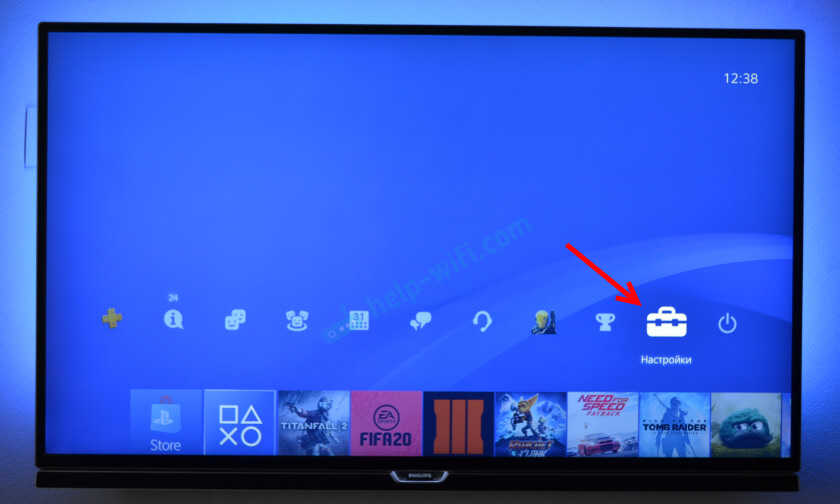
Gremo v razdelek "Network".
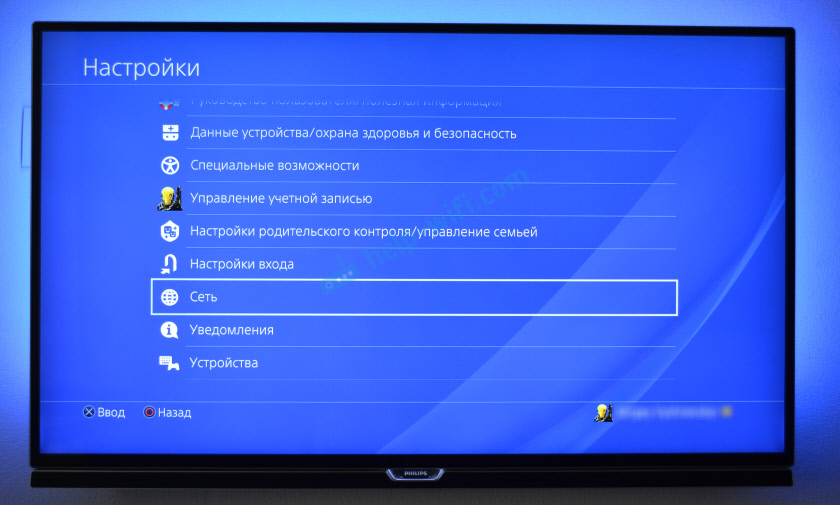
Če želite povezati ali onemogočiti PlayStation 4 iz interneta (prek Wi-Fi in Cable), lahko namestite/odstranite ček na nasprotni "Povežite se z internetom".
Če se želite povezati z omrežjem Wi-Fi, morate izbrati "Namestite internetno povezavo".
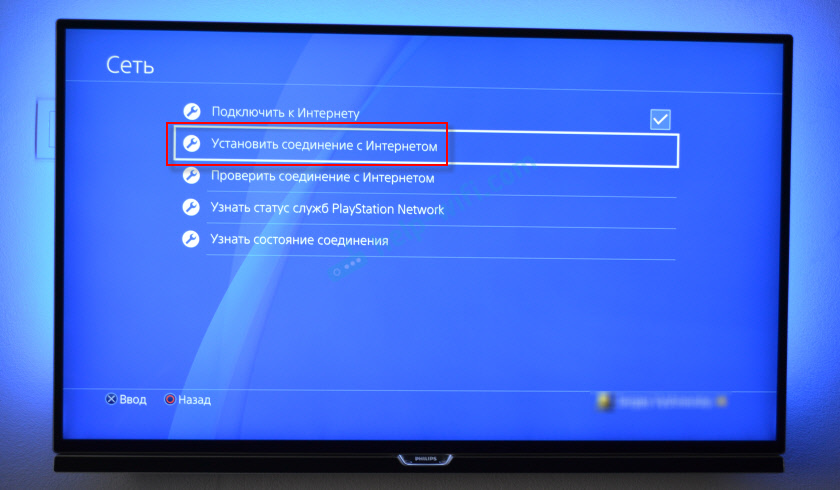
Potem izberemo "Uporabite Wi-Fi".

Uporabili bomo "preprost" način za povezavo z internetom.
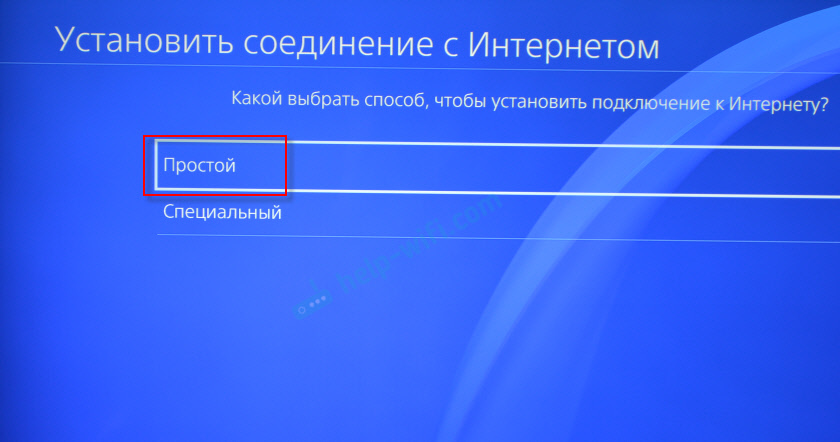
Na seznamu razpoložljivih omrežij Wi-Fi izberite naše omrežje.
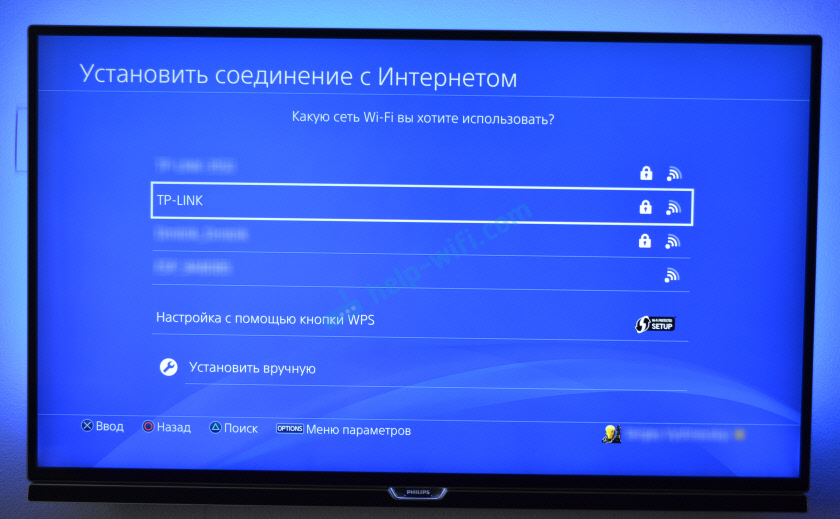
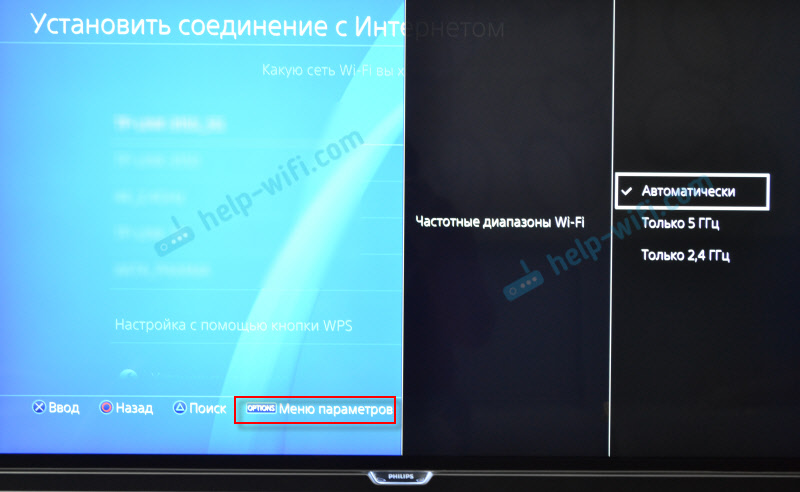 Če želite povezati omrežja 4th-Fi s pomočjo WPS, v oknu s seznamom razpoložljivih omrežij izberite element "Nastavitve z gumbom WPS". Potem boste morali aktivirati WPS na usmerjevalniku.
Če želite povezati omrežja 4th-Fi s pomočjo WPS, v oknu s seznamom razpoložljivih omrežij izberite element "Nastavitve z gumbom WPS". Potem boste morali aktivirati WPS na usmerjevalniku. 
Obstaja tudi element "Namestite ročno". Ko ga bomo izbrali, bomo videli še dve točki "ročno vpišite" in "Uporabite nastavitev WPS z vnosom kode PIN."
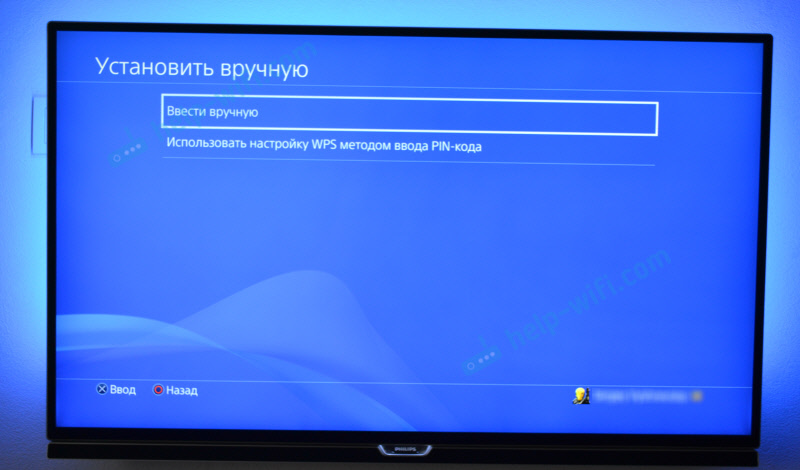
Prvi element omogoča povezovanje PS4 s skritim omrežjem Wi-Fi (s skritim SSID), kjer morate najprej predpisati ime omrežja in nato geslo. In drugi omogoča namestitev povezave s kodo WPS PIN, ki jo lahko najdete na samem usmerjevalniku ali ustvarite v nastavitvah usmerjevalnika (ne zelo pomembna in skupna metoda povezave).
Vnašati moramo geslo iz našega omrežja Wi-Fi. Prepričano poglejte, geslo morate pravilno določiti. Če gesla ne poznate iz svojega omrežja, si oglejte članek, kako najti geslo iz Wi-Fi-a ali kaj storiti, če ste pozabili geslo.

Preverimo, ali smo pravilno vnesli geslo in kliknili gumb "V redu".

Čakamo, da se naš PlayStation 4 poveže z internetom prek Wi-Fi. Obstaja sporočilo, da se nastavitve interneta posodabljajo in gumb "preverite internet". Lahko kliknete. Prikaže se približno naslednji rezultat:

Postavka "Get IP naslov" in "Internet Connection" - "uspešno" pravi, da je igralna konzola povezana z usmerjevalnikom in je dostop do interneta. Morda niste vstopili v omrežje PlayStation Network. Hitrost internetne povezave je približno prikazana. V spletnem brskalniku na PS4 sem preživel skozi SpeedTest, tako da so rezultati tam veliko višji. Odvisno od strežnika. Čeprav imam iz nekega razloga ping veliko višji kot na iPhoneu. PS prikazuje približno 20 (pri preverjanju skozi SpeedTest) in na iPhone Ping 2. Obe napravi sta povezani z omrežjem v območju 5 GHz.
Če si želite ogledati povezavo o povezavi (katero omrežje je povezano s konzolo igre, v katerem frekvenčni razpon, ki ga je IP naslov prisvojil z usmerjevalnikom, signalno močjo itd. D.) v razdelku »omrežje« izberite element "Ugotovite stanje povezave".

Prav tako lahko kadar koli zaženete preverjanje internetne povezave. Če želite to narediti, v razdelku »Network« izberite »Preverite internetno povezavo«.
PS4 povezava z internetom prek kabla (LAN)
Če želite začeti, se povežite z vrat LAN na omrežnem kablu PlayStation 4 iz usmerjevalnika ali neposredno od ponudnika interneta.

Nato pojdite na nastavitve, na razdelek "Network". Tam izberite "Namestite povezavo z internetom".
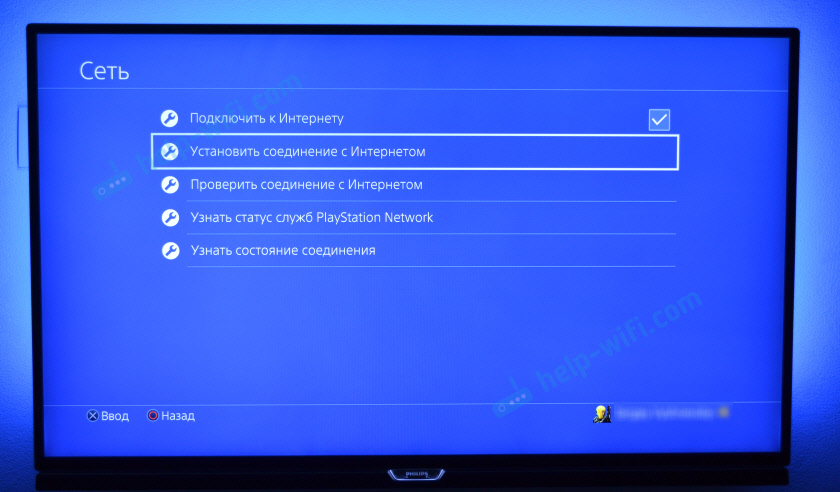
"Uporabili bomo kabel LAN".

Nato morate izbrati način povezave. Pazljivo poglejte tukaj:
- Preprosto - Samodejno uglaševanje povezave. PlayStation 4 bo vzpostavil povezavo z usmerjevalnikom ali ponudnikom. Z izbiro te metode ne bomo imeli možnosti ročno nastaviti nobenih nastavitev. Primerno pri povezovanju z usmerjevalniki (če je na usmerjevalniku zagnan strežnik DHCP) in internetni ponudniki, ki uporabljajo vrsto povezave "dinamični IP" (DHCP). Najverjetneje morate izbrati to vrsto povezave. Če ne veste, ga izberite za začetek. Morda se bo vaša igralna konzola samodejno povezala z internetom.
- Poseben - Pri izbiri teh nastavitev bomo imeli priložnost konfigurirati PPPOE (navesti uporabniško ime in geslo, ki ga ponudnik odda), predpišejo statične IP naslove, ročno določite strežnike DNS, nastavite nastavitve proxy, MTU.
Če izberete "preprosto", morate malo počakati.

Če je vse v redu, se bo prikazalo sporočilo: "Internetne nastavitve so posodobljene". Spodaj pritisnite na gumb "Preverite internetno povezavo".

Pridobivanje IP naslova in internetne povezave je treba uspešno zaključiti.

To pomeni, da je naš PS4 povezan z internetom s kablom. Lahko zaprete nastavitve in začnete igrati!
Povezava s kablom PS4 neposredno od ponudnika in nastavitev PPPOE
Mnogi povezujejo internet ne iz usmerjevalnika, ampak neposredno od ponudnika. Torej lahko tudi vi. Večina internetnih ponudnikov uporablja vrsto povezave "dinamični IP", kar pomeni, da se postopek prilagajanja povezave ne bo razlikoval od tistega, kar sem pokazal zgoraj. Toda nekateri ponudniki uporabljajo vrsto PPPOE (prek prijave in gesla). Na PlayStation 4 ga lahko enostavno konfigurirate. Toda L2TP ali PPTP, kot razumem, ne morete konfigurirati na PS4. Samo prek usmerjevalnika.
PPPOE je zelo preprosta za nastavitev. Najprej pa omrežni kabel priključite z LAN-pristaniščem na predponi, ki je v vašo hišo položila ponudnika interneta. Nato v nastavitvah zagon internetne povezave izberite "Uporabite kabel LAN" In način "Poseben" (napisal o njih zgoraj). No, potem izberite "PPPOE".
Vnesite uporabniško ime in geslo (daje jih ponudnik interneta) in kliknite "Naprej".

Če je vse povezano in ste navedli pravilne nastavitve PPPOE, potem je treba namestiti internetno povezavo.
Nastavitev statičnih naslovov IP, DNS, proxy, MTU na PlayStation 4
Obstajajo situacije, ko morate v lastnostih omrežne povezave ročno registrirati IP naslov ali naslov strežnika DNS. Na primer, ko je strežnik DHCP na usmerjevalniku odklopljen, ste rezervirali statični IP naslov za igralno konzolo ali ponudnik uporablja vrsto povezave "statični IP". Na PlayStation 4 je vse to mogoče storiti. In lahko ročno nastavite vrednost MTU ali nastavite nastavitve proxy strežnika.
Če želite to narediti, morate v povezavi z žičnim LAN-om ali omrežjem Wi-Fi izbrati "Poseben" Metoda povezave.

Nato morate izbrati "Nastavitve naslova IP". Lahko izberete "samodejno".

V tem primeru bo predvajanje predvajanja nastavil naslednje parametre:
- Ime gostitelja DHCP.

- Nastavitve DNS. Na primer se lahko registrirate na PlayStation 4 DNS iz Googla (8.8.8.8/8.8.4.4).

- Nastavitve MTU.
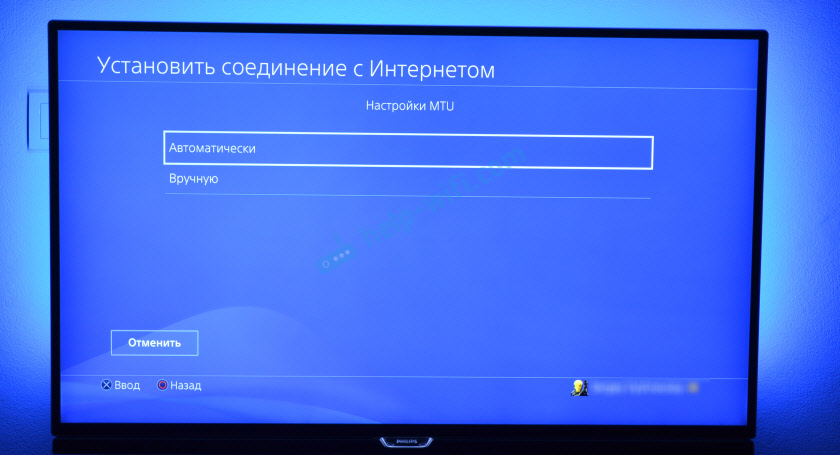
- Nastavitve proxy strežnika. Izberete lahko "Use" in nastavite parametre strežnika ali "ne uporabljajte".

Izbira nastavitev IP - "Ročno", Potrebno bo predpisati naslov IP, masko podomrežja, privzeti prehod, glavni DNS, dodatni DNS.
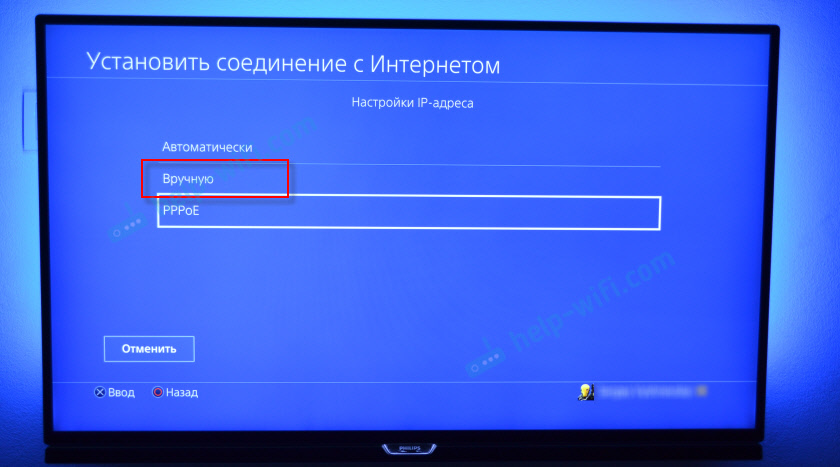
In stran z nastavitvami:

Če svojega PlayStation 4 ne bi mogli povezati z internetom - zapišite v komentarje. Samo podrobno napišite, kaj in kako se povežete, kakšna napaka in v kateri fazi nastavitev. Lahko priložite fotografijo. Odgovoril bom vsem in poskusil pomagati!
- « Pregled TP -Link Archer A2 - Tehnične značilnosti, funkcionalnost, videz
- Zakaj je ping na prenosnem računalniku pri igranju sveta tankov? »

